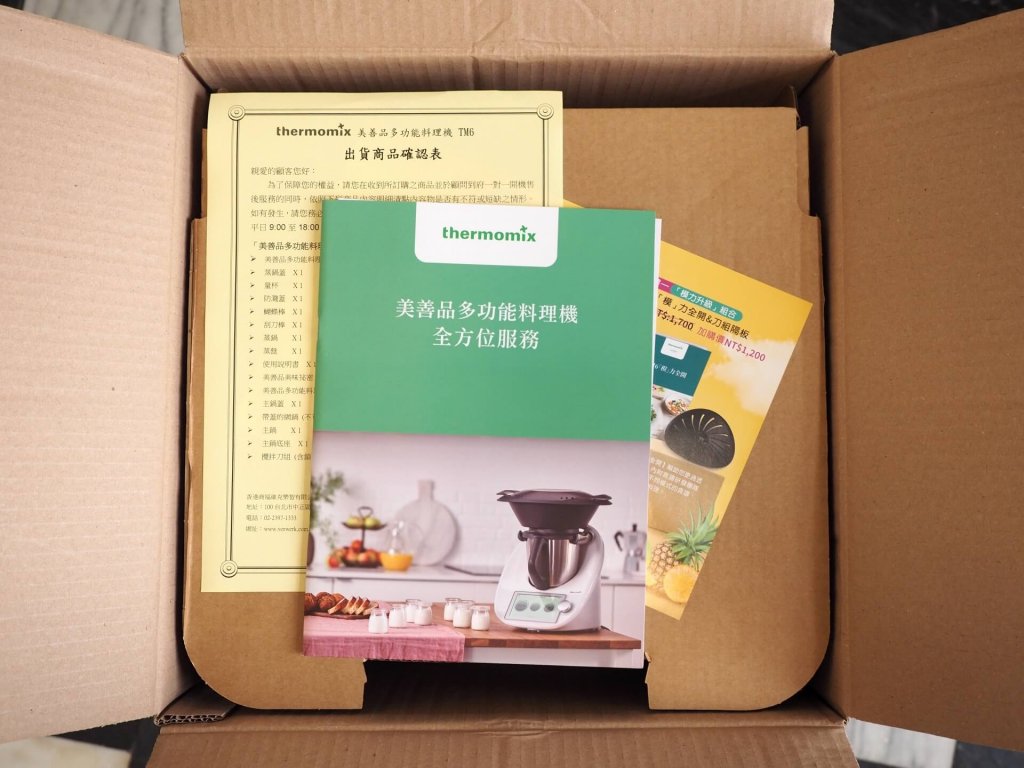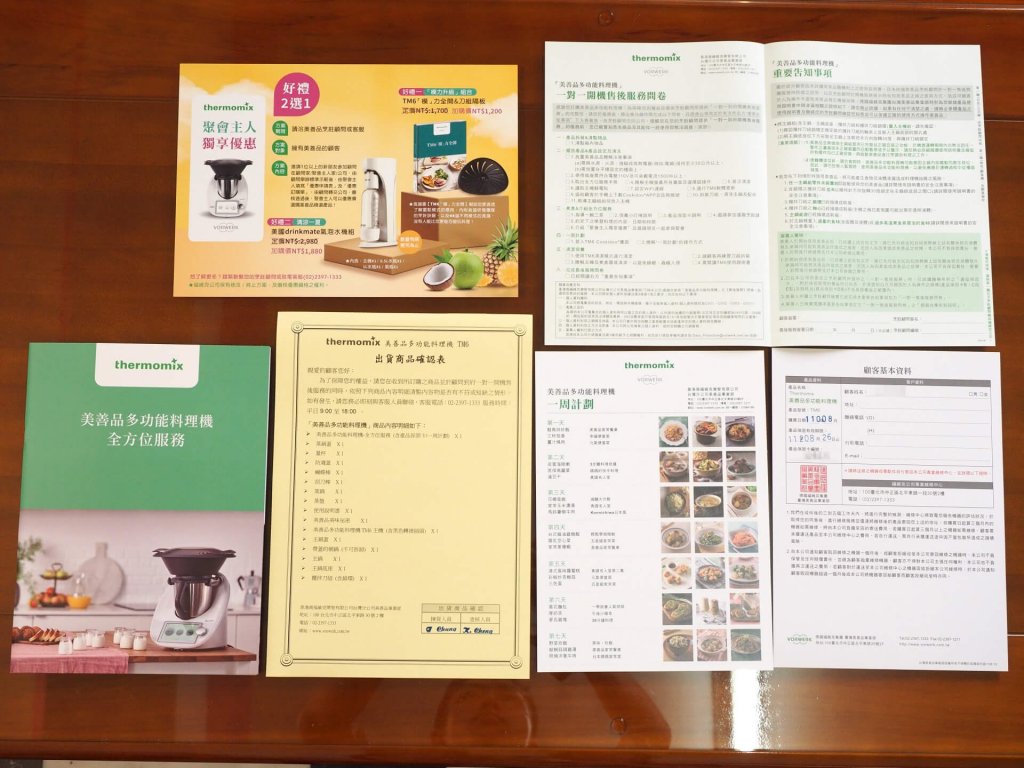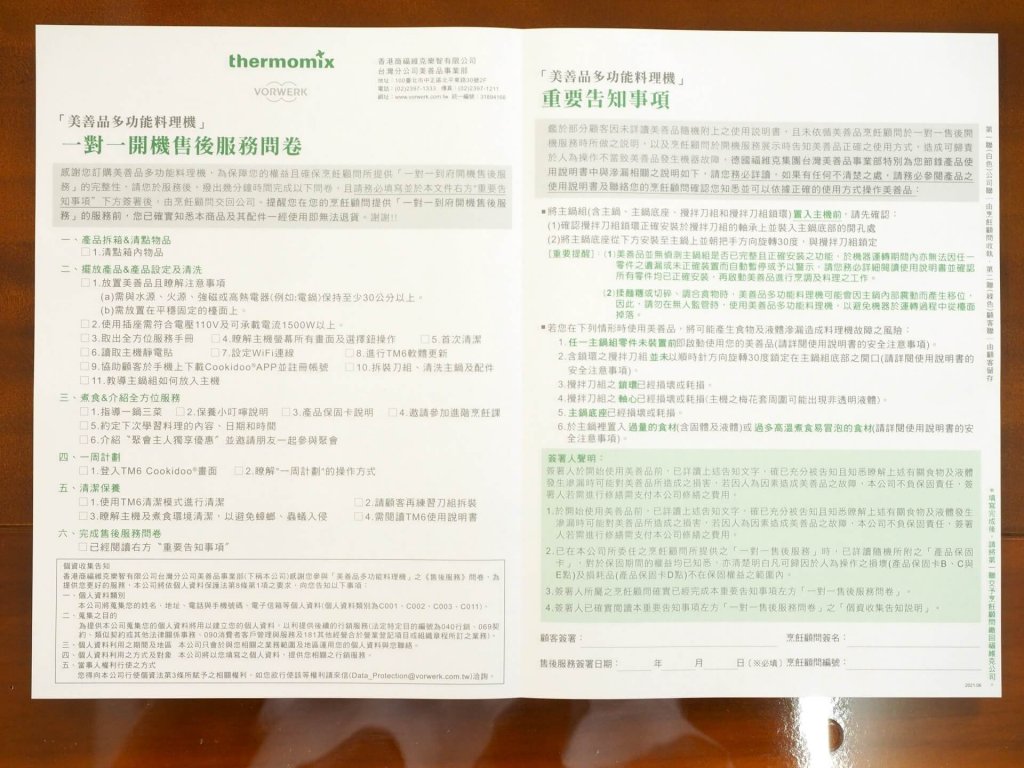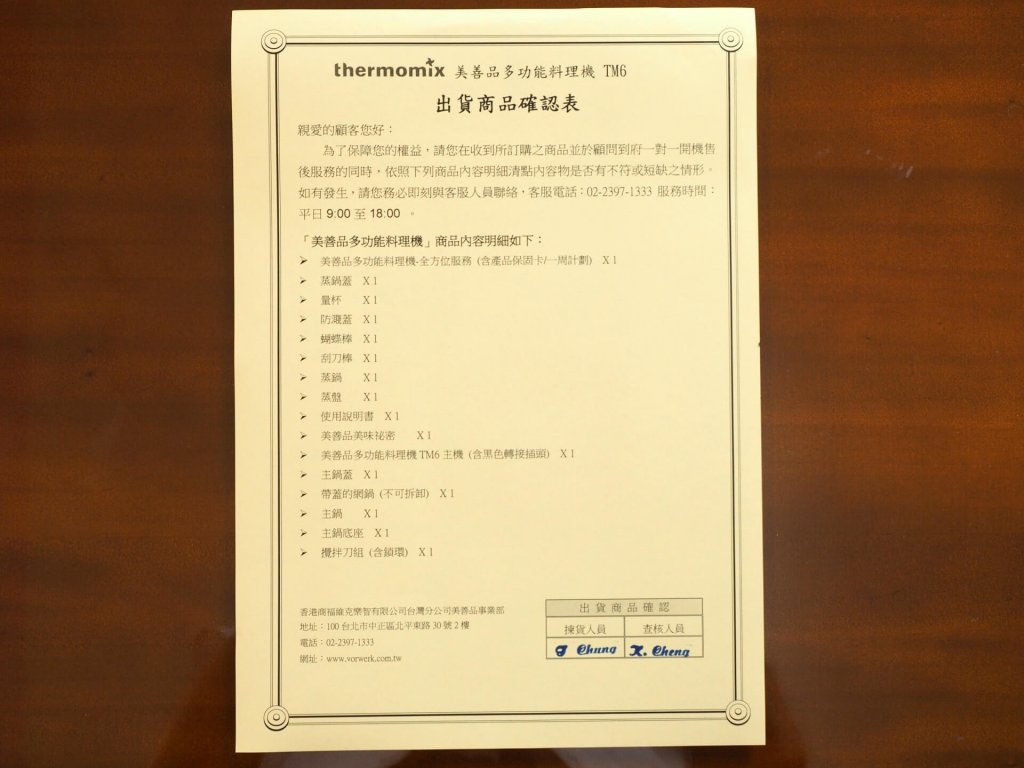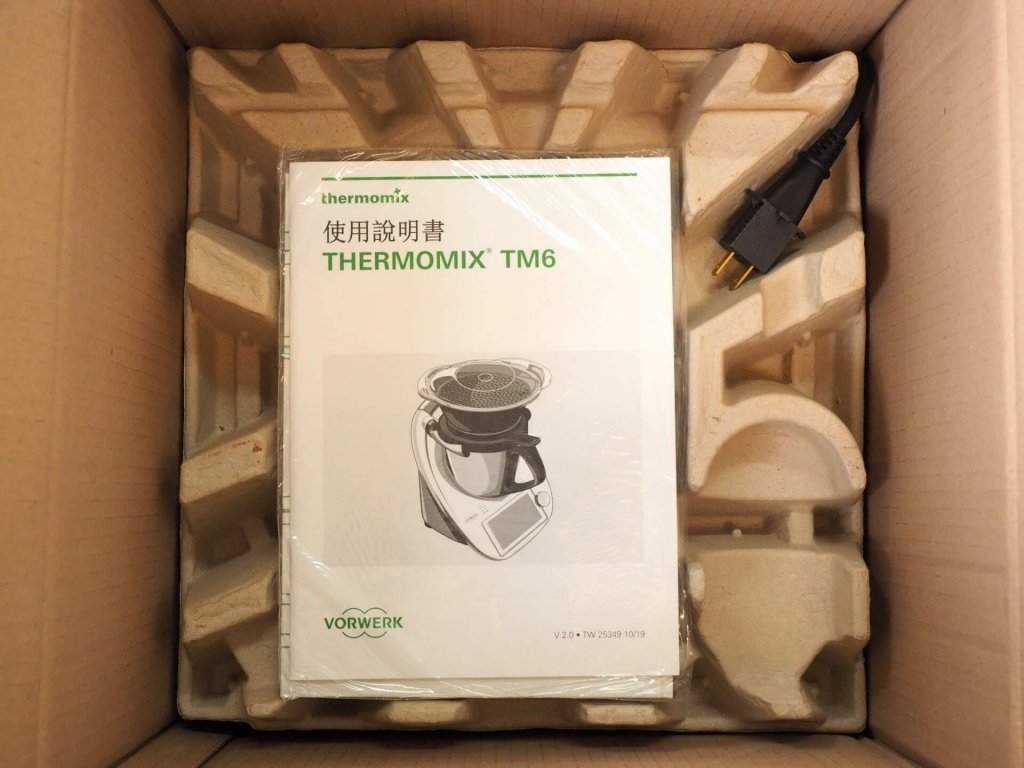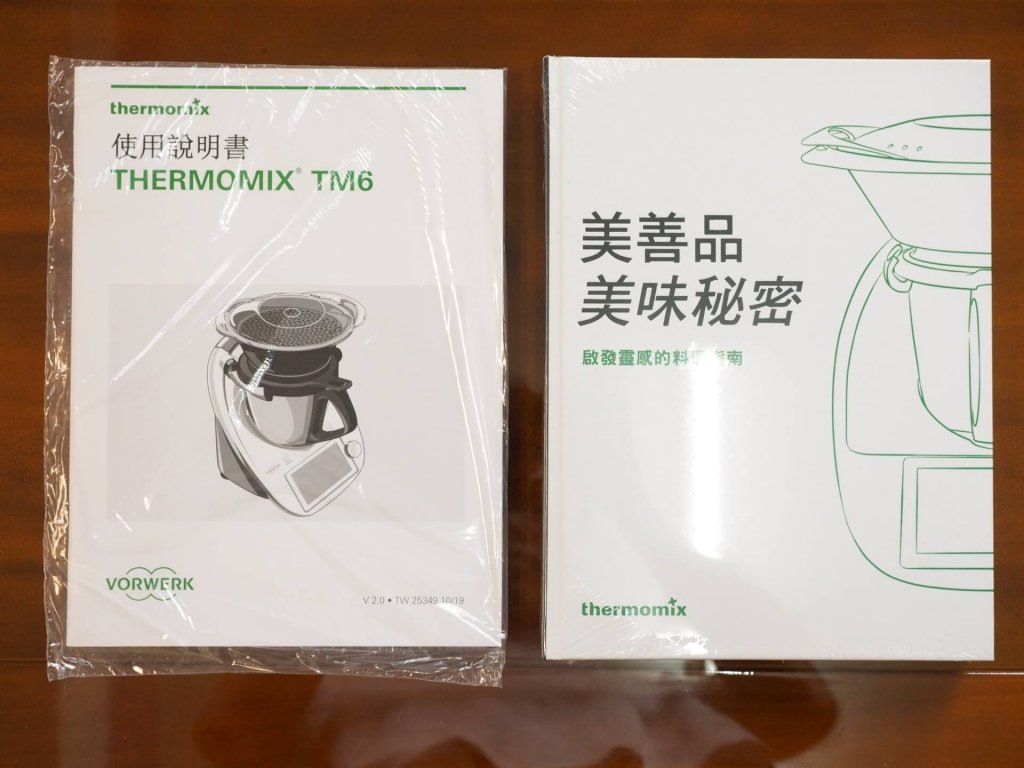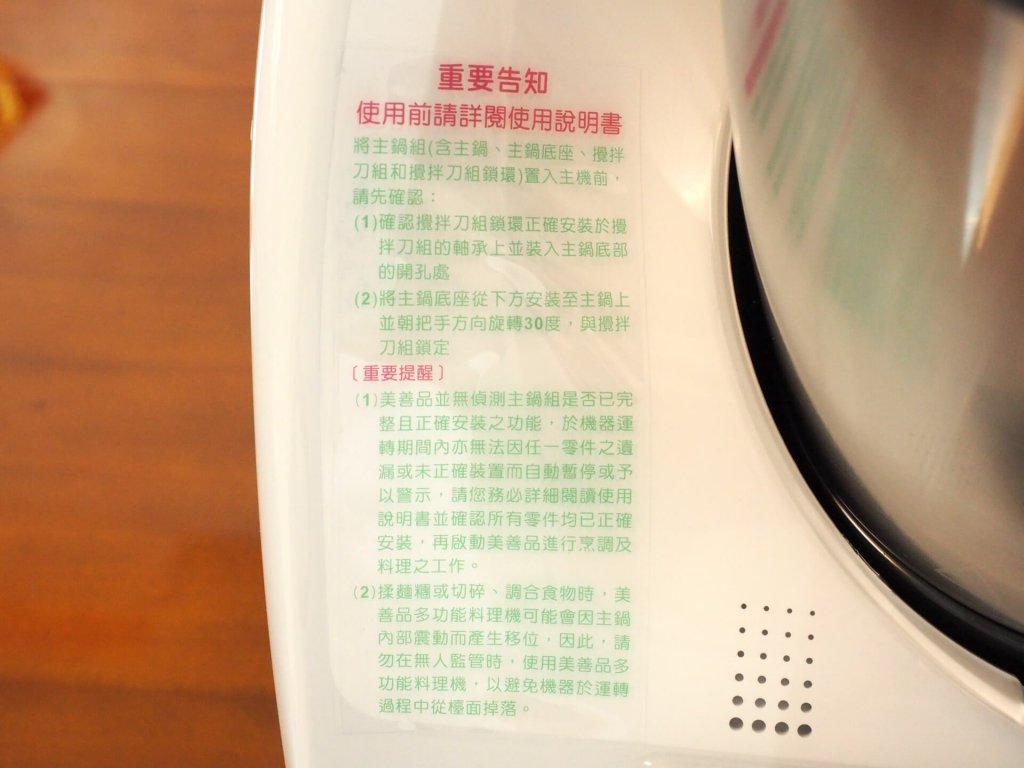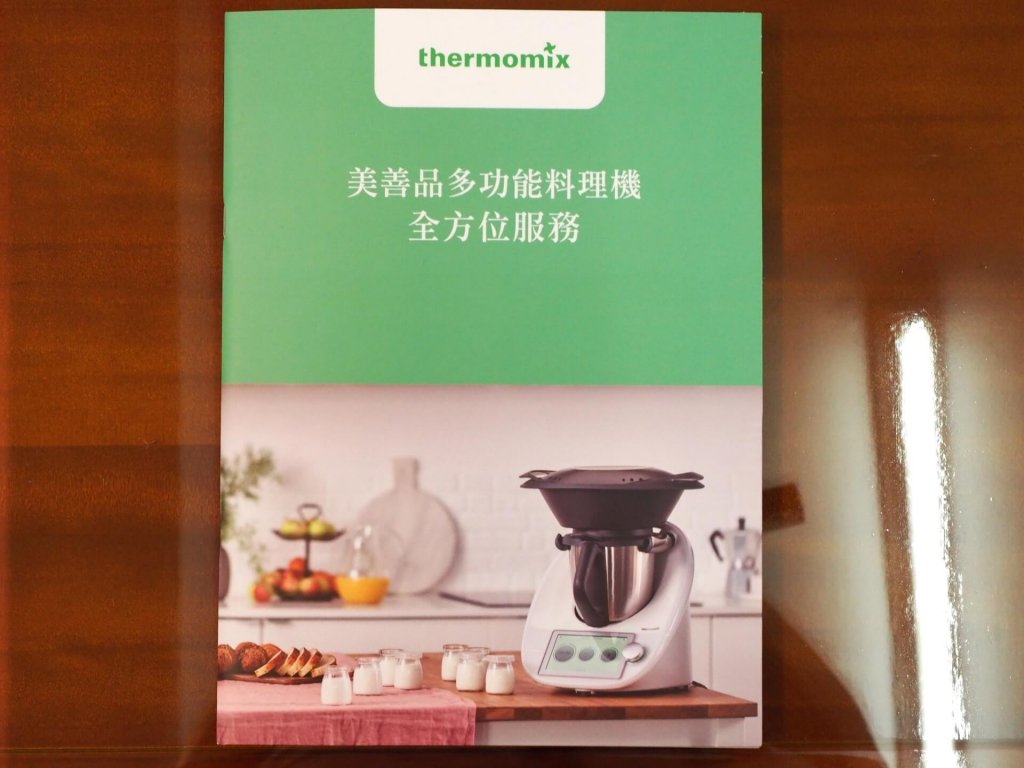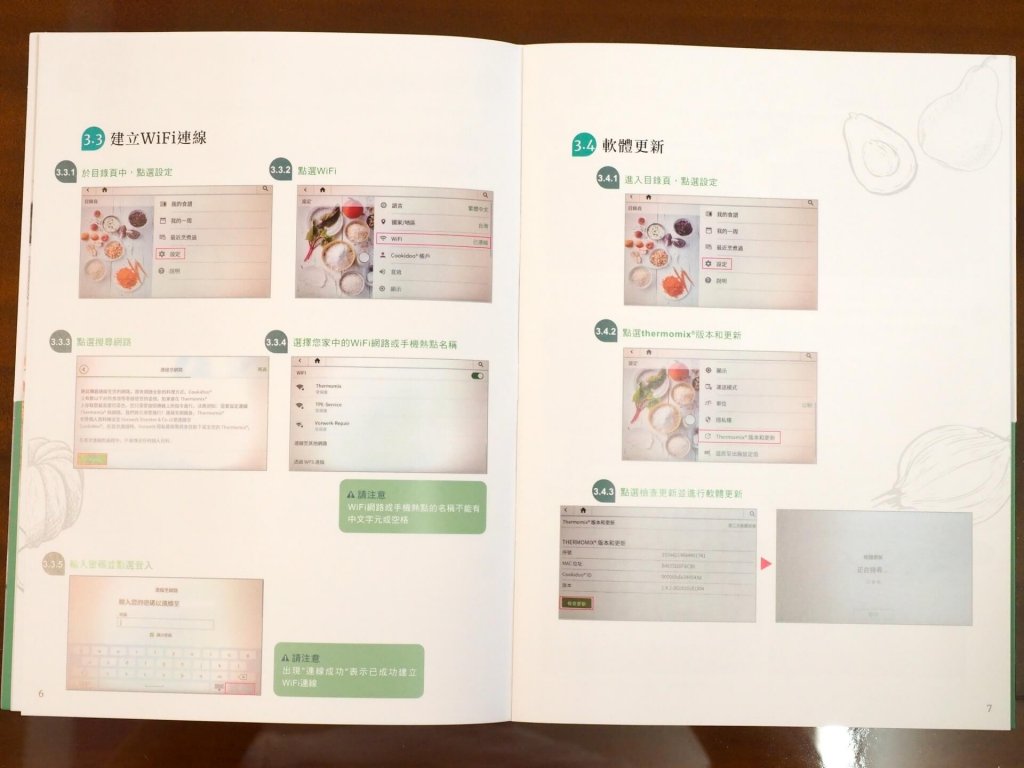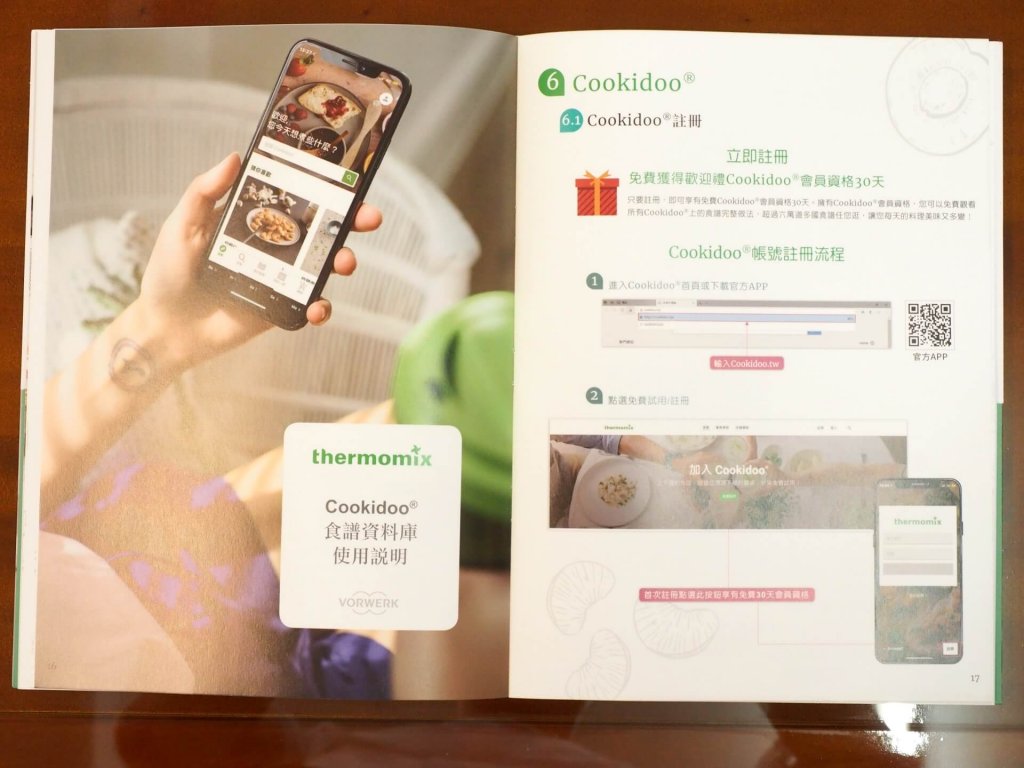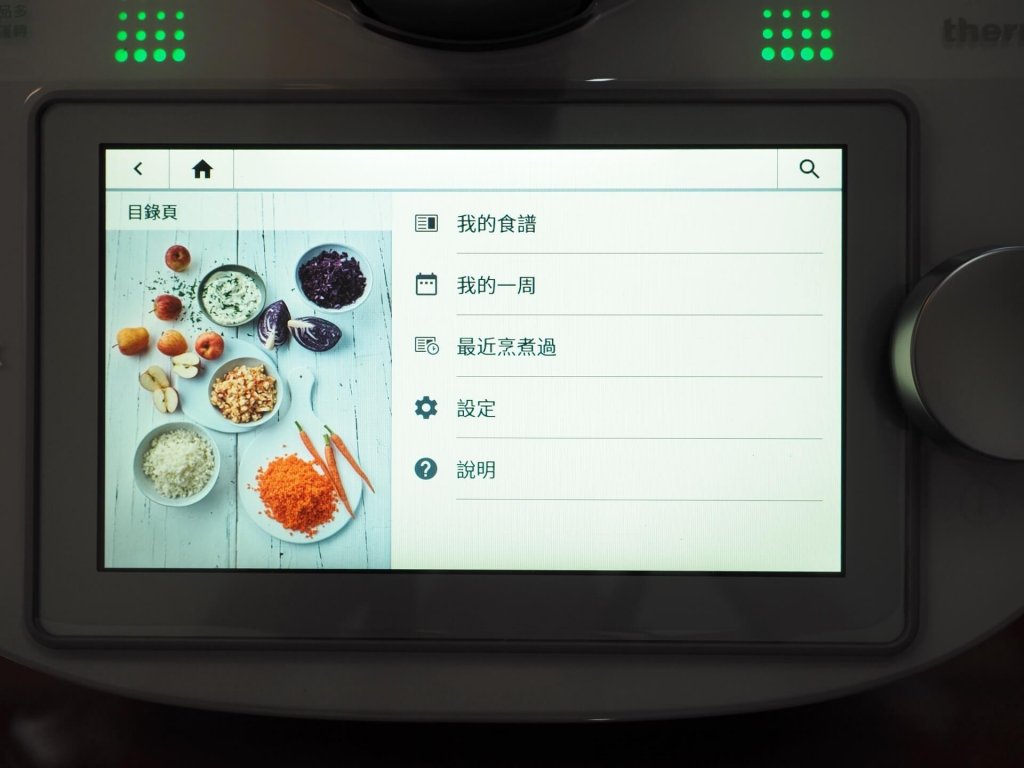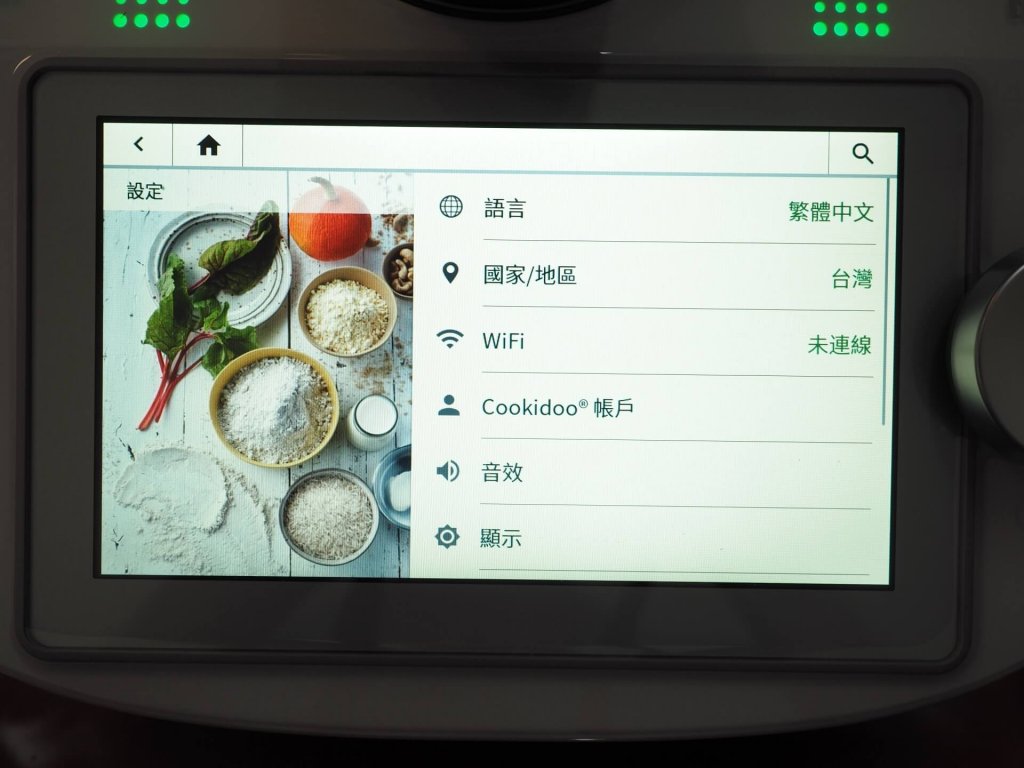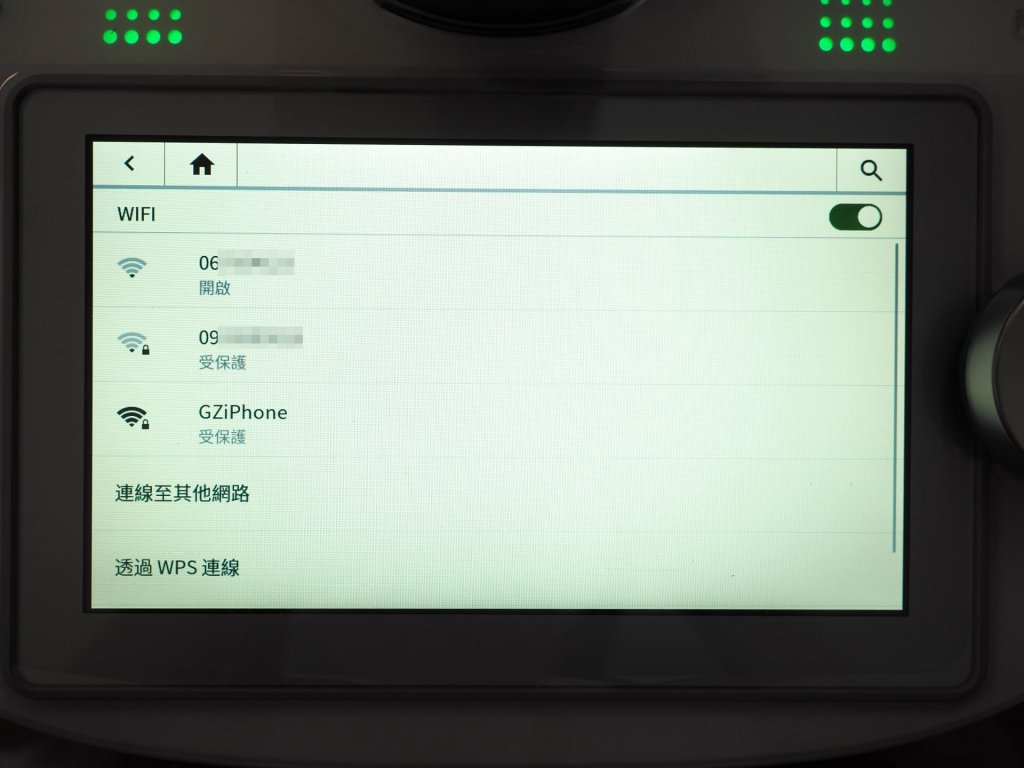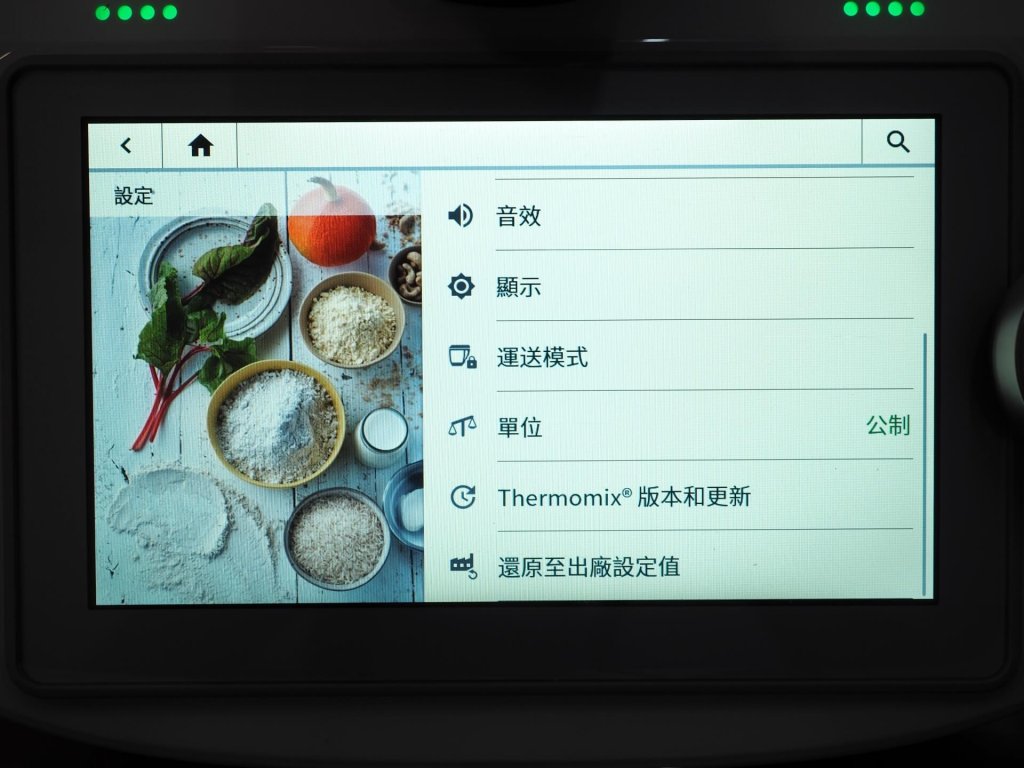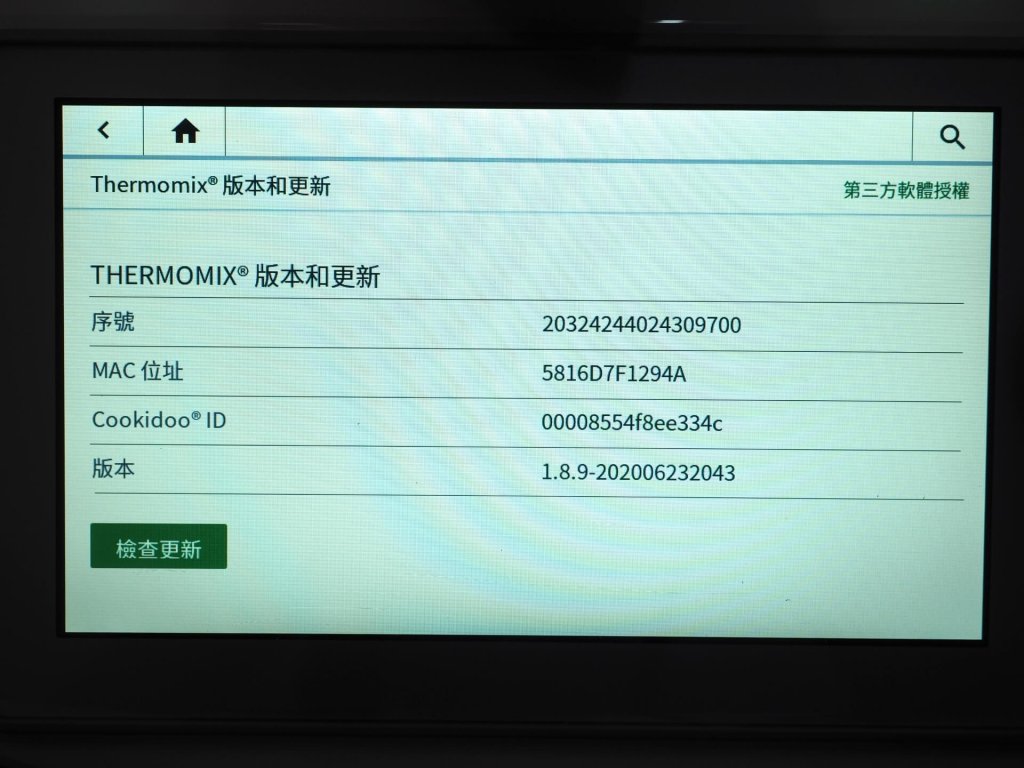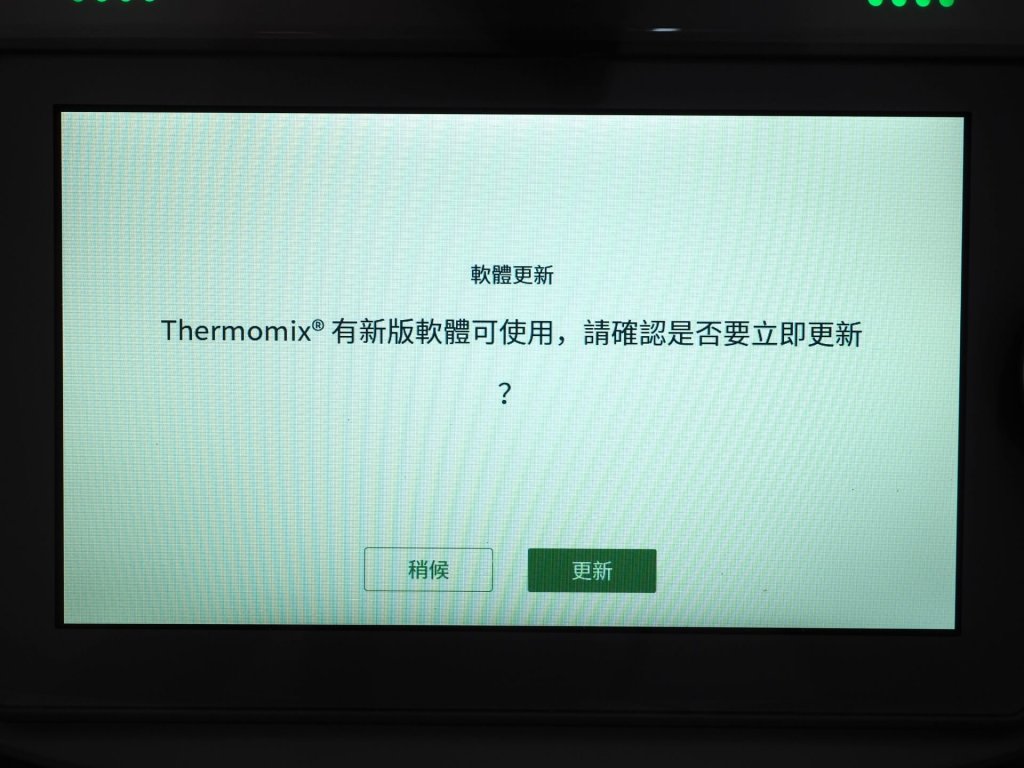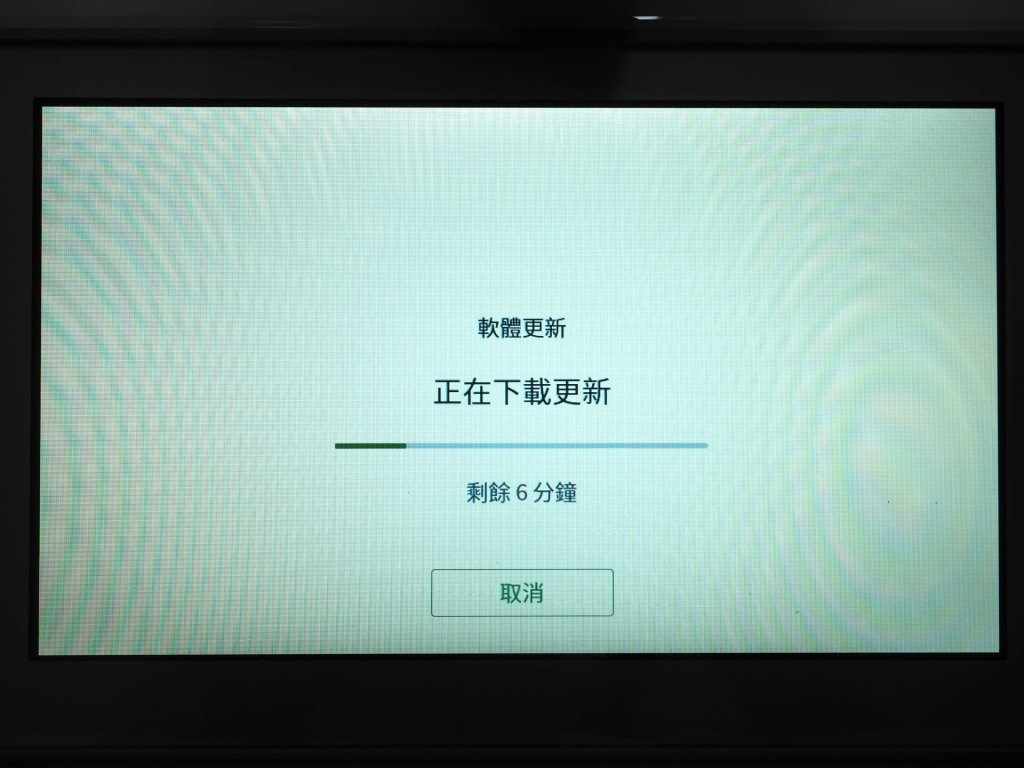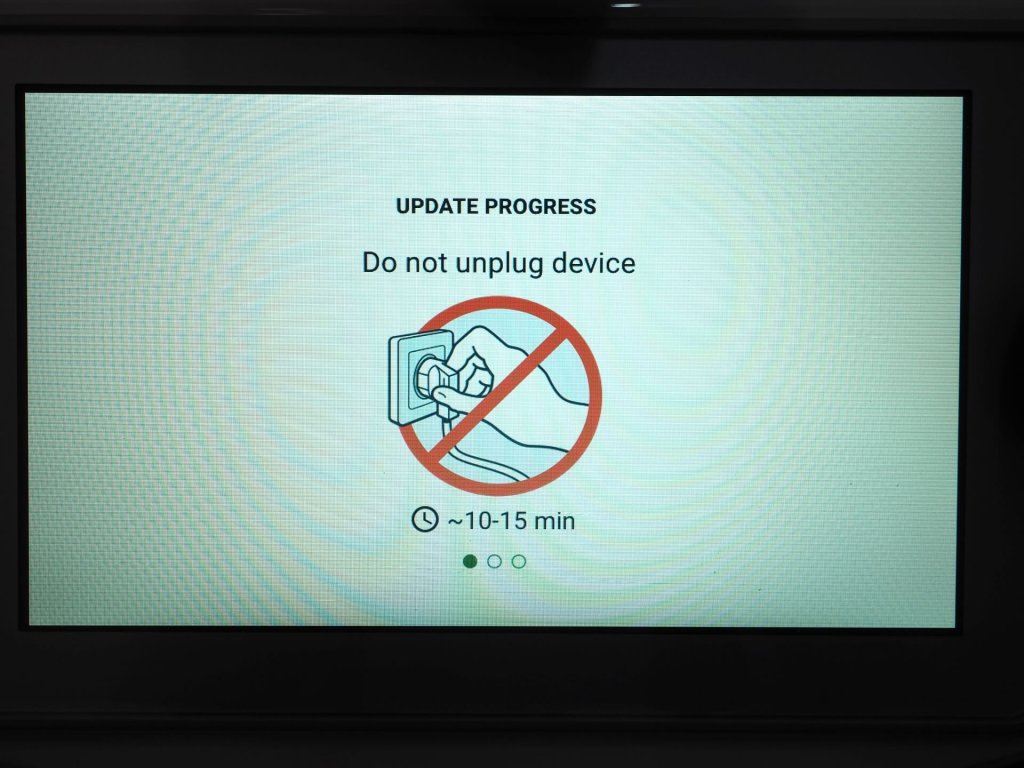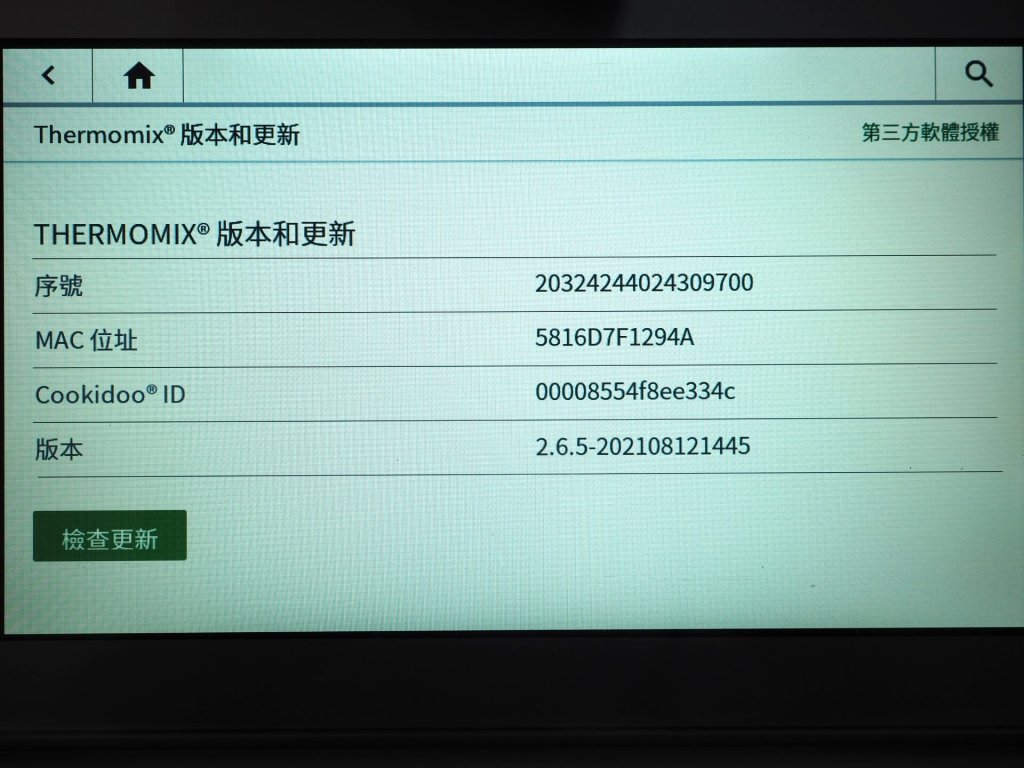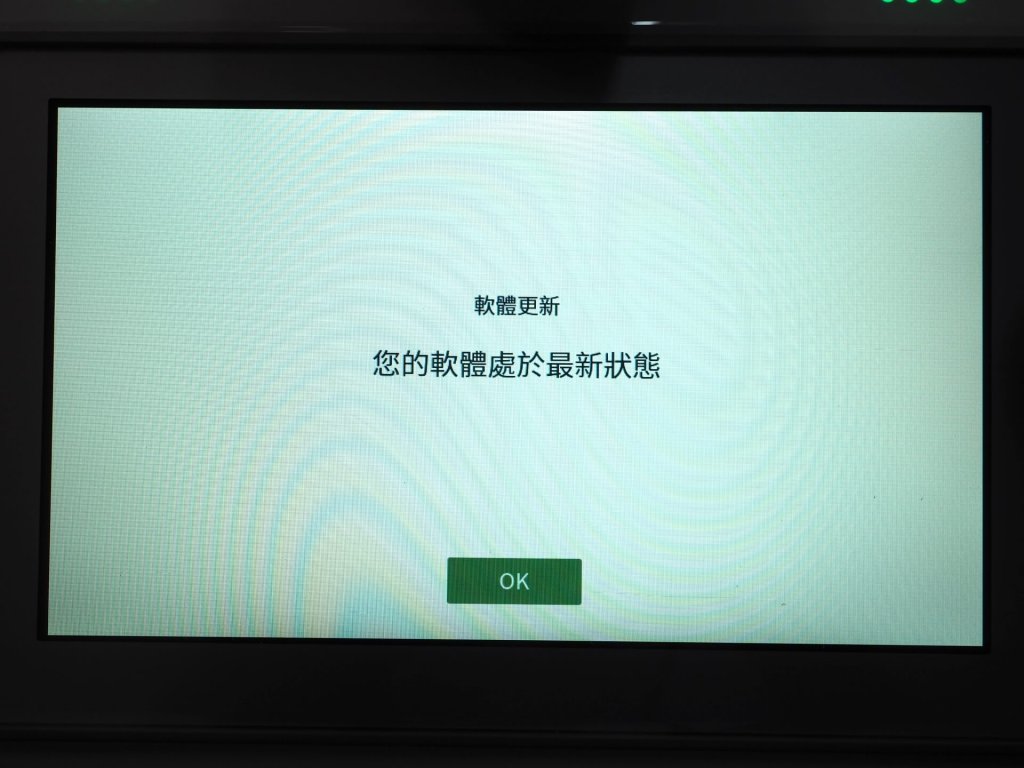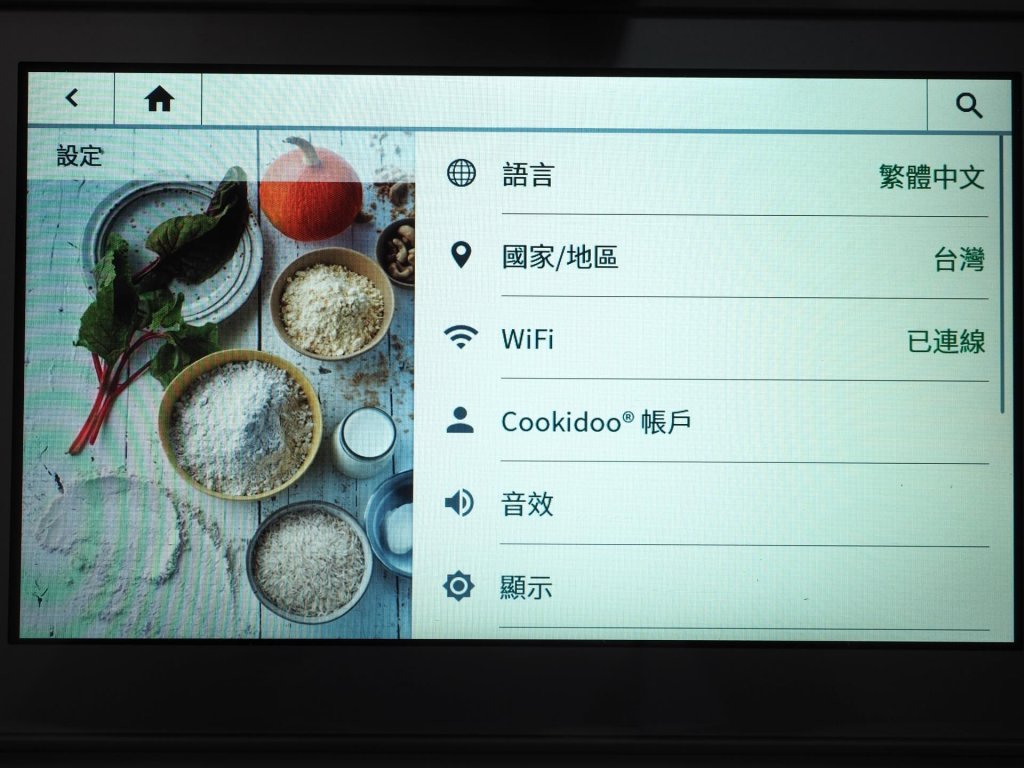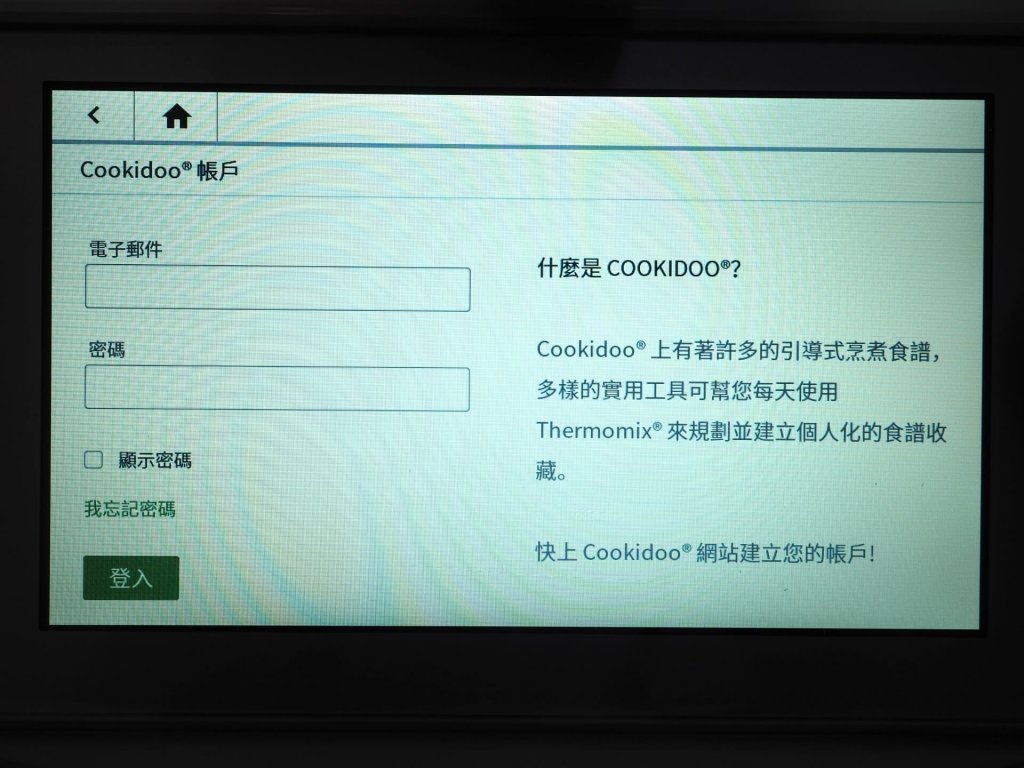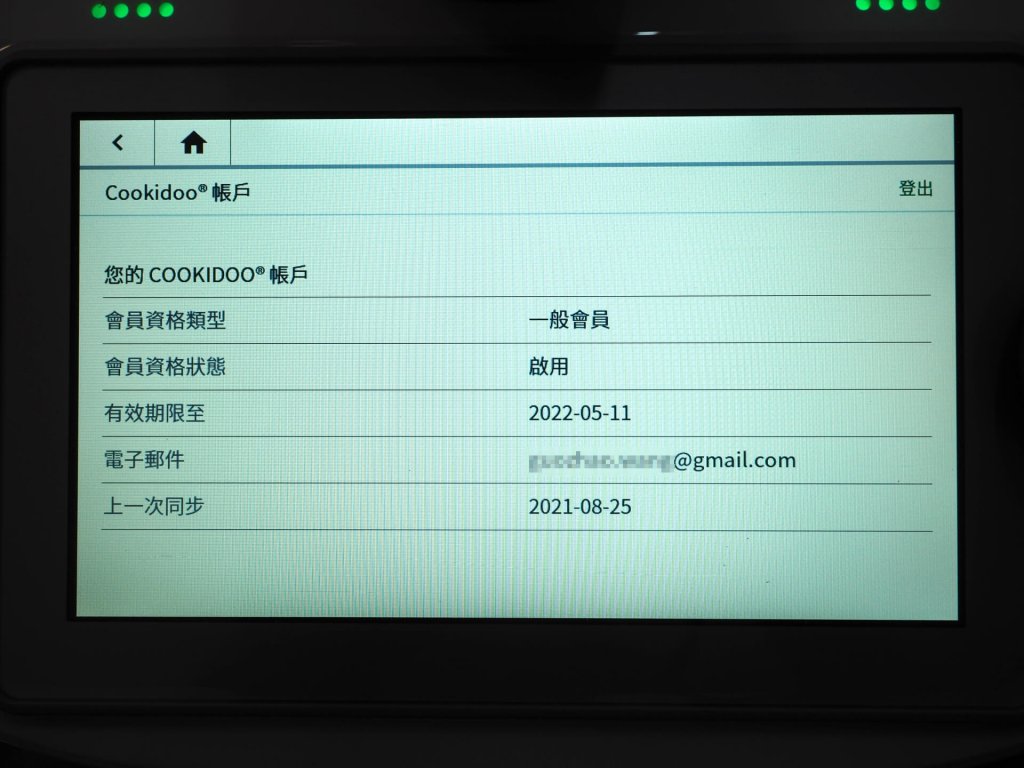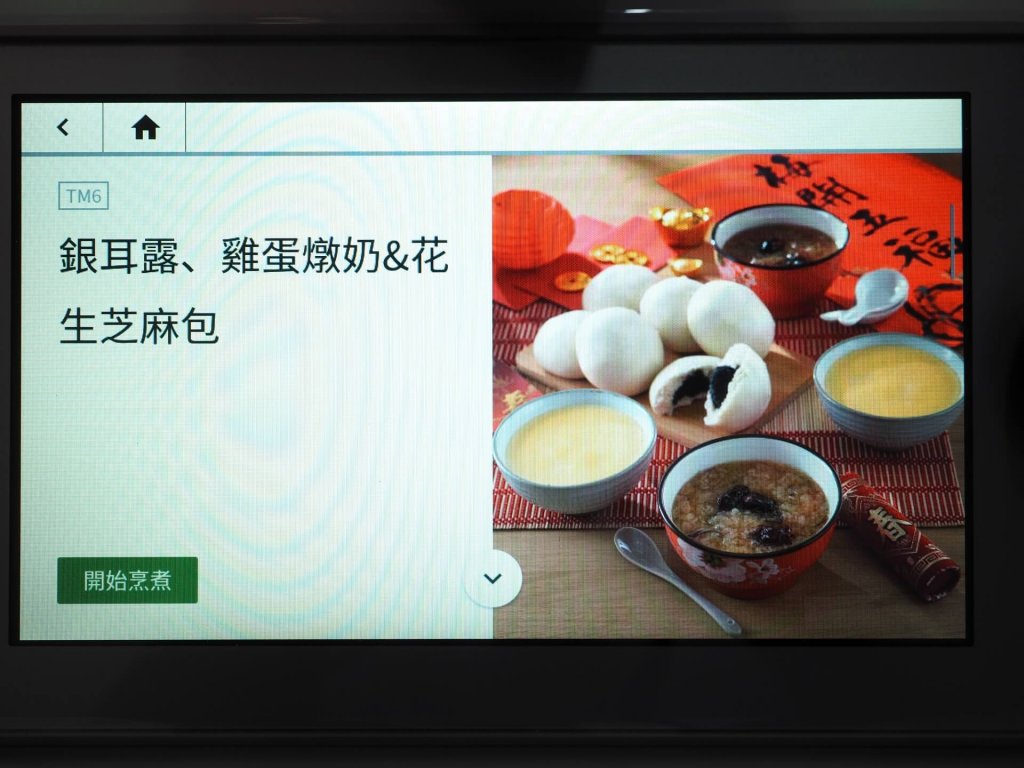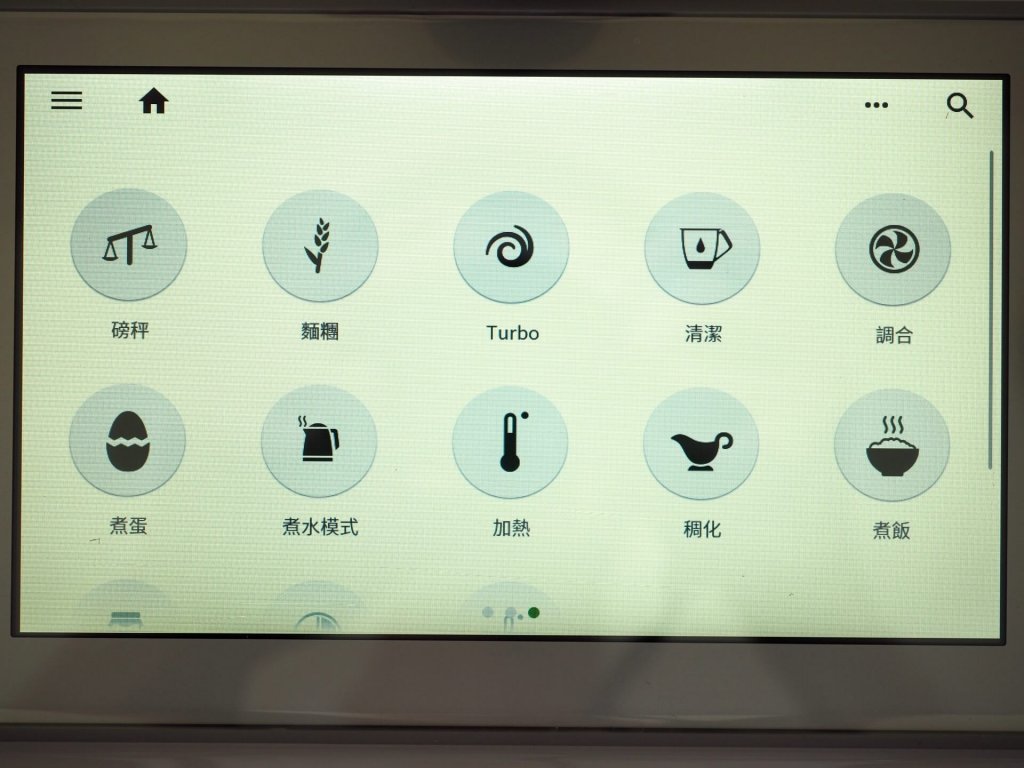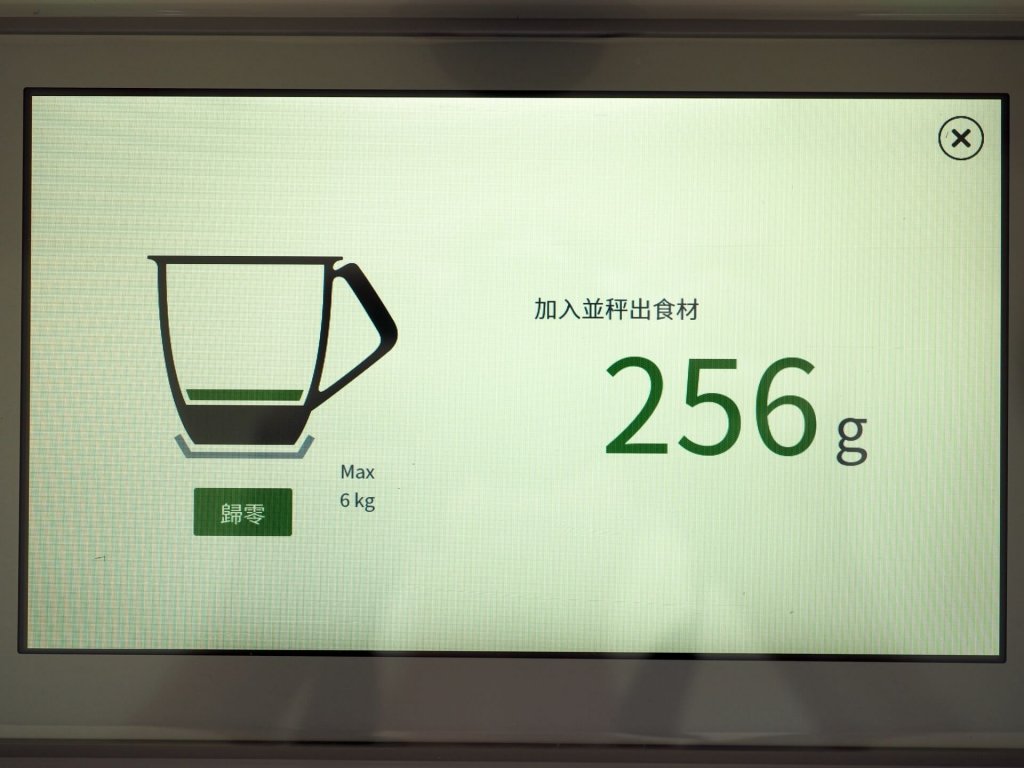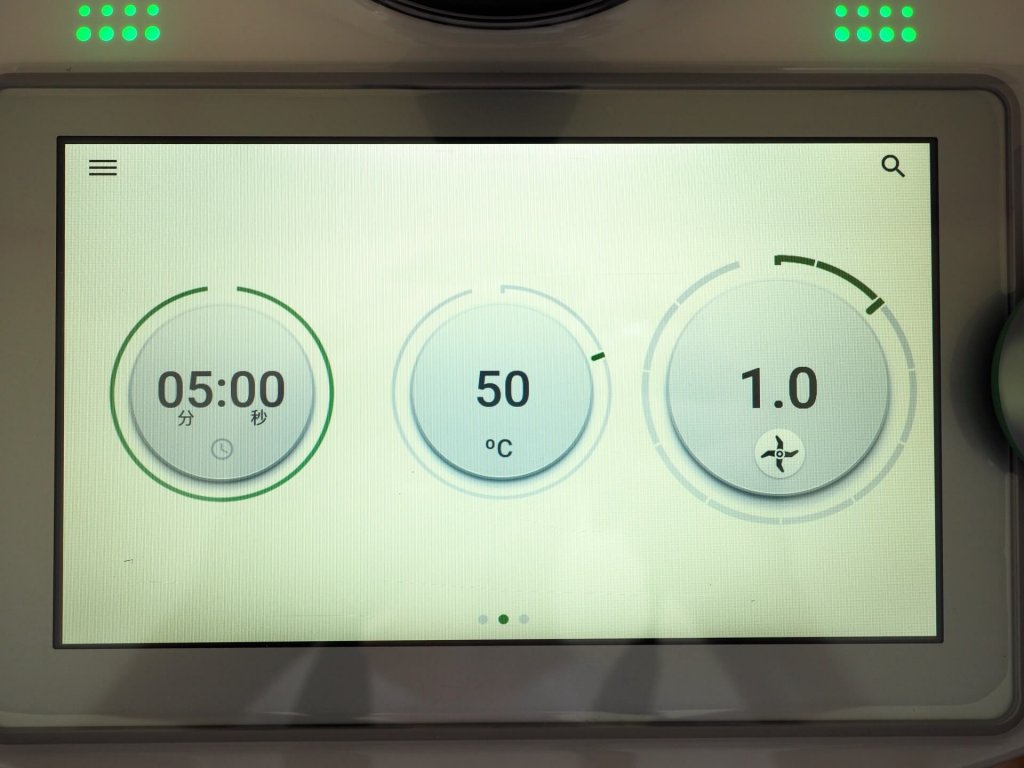本篇是德國美善品 Thermomix TM6 多功能料理機的開箱文。
我之前買過了美善品 Thermomix TM5,感覺如果用習慣,是還滿方便的,所以美善品推出 TM6 之後,又買了一台 TM6。
訂購網址:美善品官方網站
美善品官方 YouTube 頻道也提供了一些開機的影片介紹,大家可以參考看看。
目前由於疫情的因素,若要訂購美善品多功能料理機,都是透過美善品官方網站來訂購,機器直接宅配到府。
打開外箱,首先看到的是美善品的一些說明文件。
在這些文件中,包含說明書、出貨商品確認表、一對一售後服務問卷、產品保固卡等。
其中比較重要的是一對一售後服務問卷,上面有敘述在收到美善品多功能料理機之後,開機時的必要步驟與注意事項。
出貨商品確認表上面有列出美善品多功能料理機所有的配件,開箱的時候記得要核對一下。
接下來看到的是蒸鍋組。
這些是蒸鍋組、刮刀棒、蝴蝶棒、量杯、防濺蓋。
接下來看到的是美善品 Thermomix TM6 的使用說明書。
這是美善品 Thermomix TM6 的使用說明書與食譜。
這就是美善品 Thermomix TM6 多功能料理機。
TM6 跟上一代的 TM5 比較起來,差異比較大的是操作的觸控式面板變大了,旋鈕的造型也不太一樣。
使用前要閱讀一下重要告知事項。
TM6 的觸控式螢幕比 TM5 大很多,旋鈕的形狀也改變了。
TM6 說明書
這是美善品 Thermomix TM6 多功能料理機的說明書。
TM6 開箱與開機的步驟與注意事項,在說明書中都有寫,如果是第一次使用的人,一定要仔細看。
TM6 內建 WiFi 連線的功能,設定方式也很直覺,而初次使用要記得更新軟體,步驟都在說明書中。
Cookidoo 是美善品的線上食譜,第一次使用之前要去 Cookidoo 網站註冊帳號,步驟也都敘述在說明書上。
TM6 開機
將 TM6 的點源插上,開機之後,會自動打開左右兩隻固定桿。
打開主鍋蓋,裡面還有一個網鍋。
這是打開網鍋蓋子的樣子。
這是主鍋與網鍋,這樣就盤點完所有的配件了。
TM6 設定網路
基本上 TM6 的選單設計都滿直覺的,操作起來都很容易。
Step 1
若要設定 WiFi 無線網路,先選擇「設定」。
Step 2
選擇「WiFi」。
Step 3
選擇自己家的無線網路。
Step 4
輸入 WiFi 無線網路的密碼,這樣就可以進行網路連線了。
TM6 線上更新
設定好 WiFi 無線網路之後,就可以進行 TM6 的線上軟體更新。
Step 1
選擇「Thermomix 版本和更新」。
Step 2
點選「檢查更新」。
Step 3
點選「更新」。
Step 4
等待 TM6 下載更新的軟體,等待的時間會因為網路速度而有不同。
Step 5
下載軟體之後,會自動進行更新。整個更新流程大約需要 10 到 15 分鐘左右,這時候絕對不可以拔插頭!否則機器會損毀。
Step 6
繼續等待更新,這時候絕對不可以拔插頭!否則機器會損毀。
Step 7
回到「Thermomix 版本和更新」,重新檢查一次軟體版本。
Step 8
確認軟體處於最新狀態,這樣就完成軟體更新了。
登入 Cookidoo
在使用 TM6 之前,要先參考說明書,上 Cookidoo 網站註冊一個帳號,然後再 TM6 中輸入 Cookidoo 的帳號與密碼。
Step 1
進入「設定」選單,接著選擇「Cookidoo 帳戶」。
Step 2
輸入 Cookidoo 帳號與密碼。
Step 3
確認 Cookidoo 帳戶資訊,這樣就完成 Cookidoo 的設定了。
Step 4
設定好 Cookidoo 帳戶資訊之後,就可以使用 Cookidoo 的線上食譜了。
清洗主鍋
新的主鍋在使用之前,要先以白醋清洗過一次。
Step 1
準備一瓶白醋。
Step 2
使用 TM6 的磅秤功能。
Step 3
加入 250 公克的白醋。
Step 4
再加入 750 公克的水。
Step 5
使用 5 分鐘 / 50 度 / 速度 1,清洗主鍋。
Step 6
清洗完成後,就把醋與水倒掉,並把主鍋拆卸之後,清洗乾淨。
清洗完成的主鍋,在使用前一定要確保底部的插頭完全乾燥,才可以進行烹煮。
這樣就完成基本的 TM6 開機流程了,接下來就可以開始烹煮自己想要的料理囉。